Win10系统更新之后音质变差的解决方法
2023-09-20 10:33:42作者:极光下载站
很多小伙伴都喜欢使用win10系统,因为Win10系统中的功能十分的丰富,并且操作方法十分的简单。我们在使用Win10系统的过程中可以使用各种工具对电脑进行设置。有的小伙伴在对电脑进行更新之后可能会遇到音质变差的情况,这时我们只需要进入声音页面,然后右键单击当前播放器,再点击属性选项,接着在播放器的高级属性页面中,我们将“默认格式”改为“24位,48000Hz”,再点击应用和确定选项即可。有的小伙伴可能不清楚具体的操作方法,接下来小编就来和大家分享一下Win10系统更新之后音质变差的解决方法。
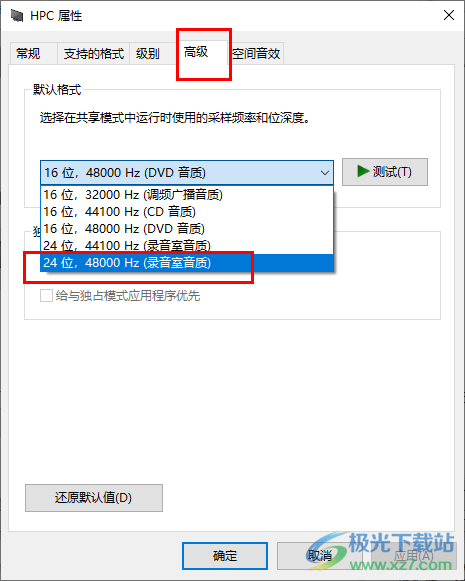
方法步骤
1、第一步,我们在桌面右下角找到喇叭图标,右键单击该图标,然后在菜单列表中选择“声音”选项
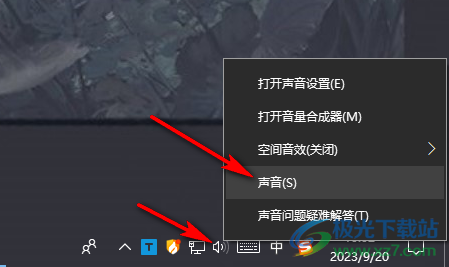
2、第二步,进入声音弹框之后,我们在“播放”页面中右键单击自己正在使用的播放设备,然后在菜单列表中选择“属性”选项
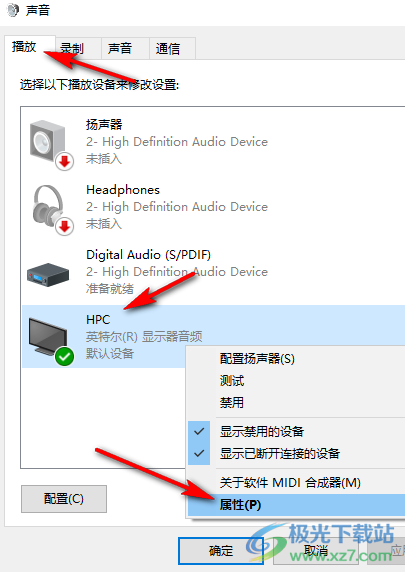
3、第三步,进入播放设备的属性页面之后,我们先点击打开“高级”选项
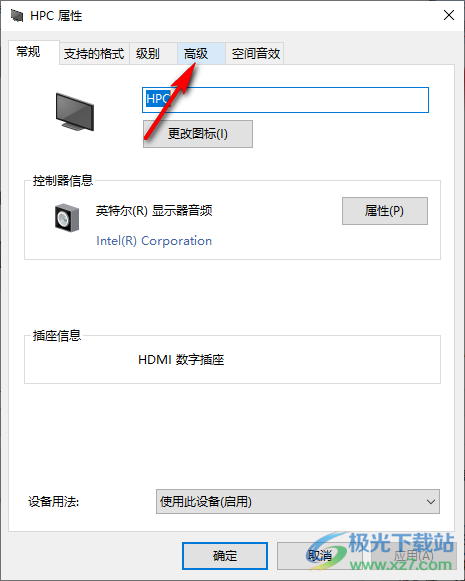
4、第四步,在高级页面中,我们先点击打开默认格式选项,设置播放器的采样频率和位深度
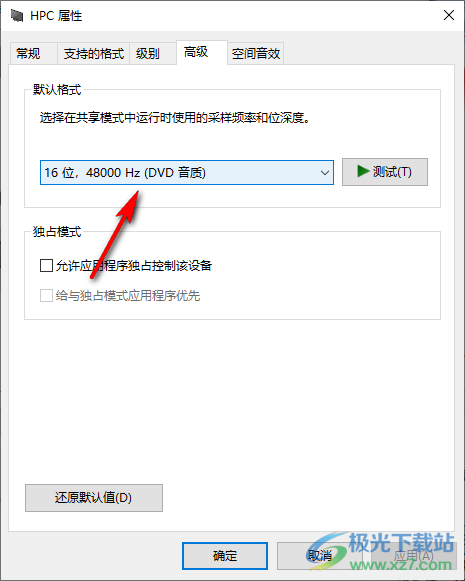
5、第五步,我们在下拉列表中选择“24位,48000Hz”选项,最后点击应用和确定选项即可
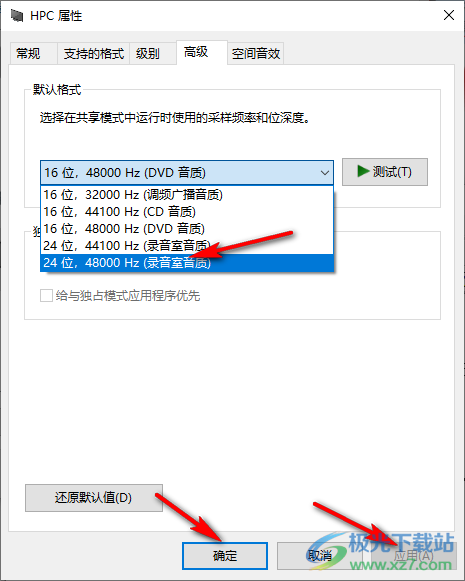
以上就是小编整理总结出的关于Win10系统更新之后音质变差的解决方法,我们先右键单击喇叭图标选择声音选项,接着在弹框中右键单击播放设备并选择属性选项,最后在播放器的高级属性页面中,我们将默认格式改为“24位,48000Hz”,再点击应用和确定选项即可,感兴趣的小伙伴快去试试吧。
